Page 1
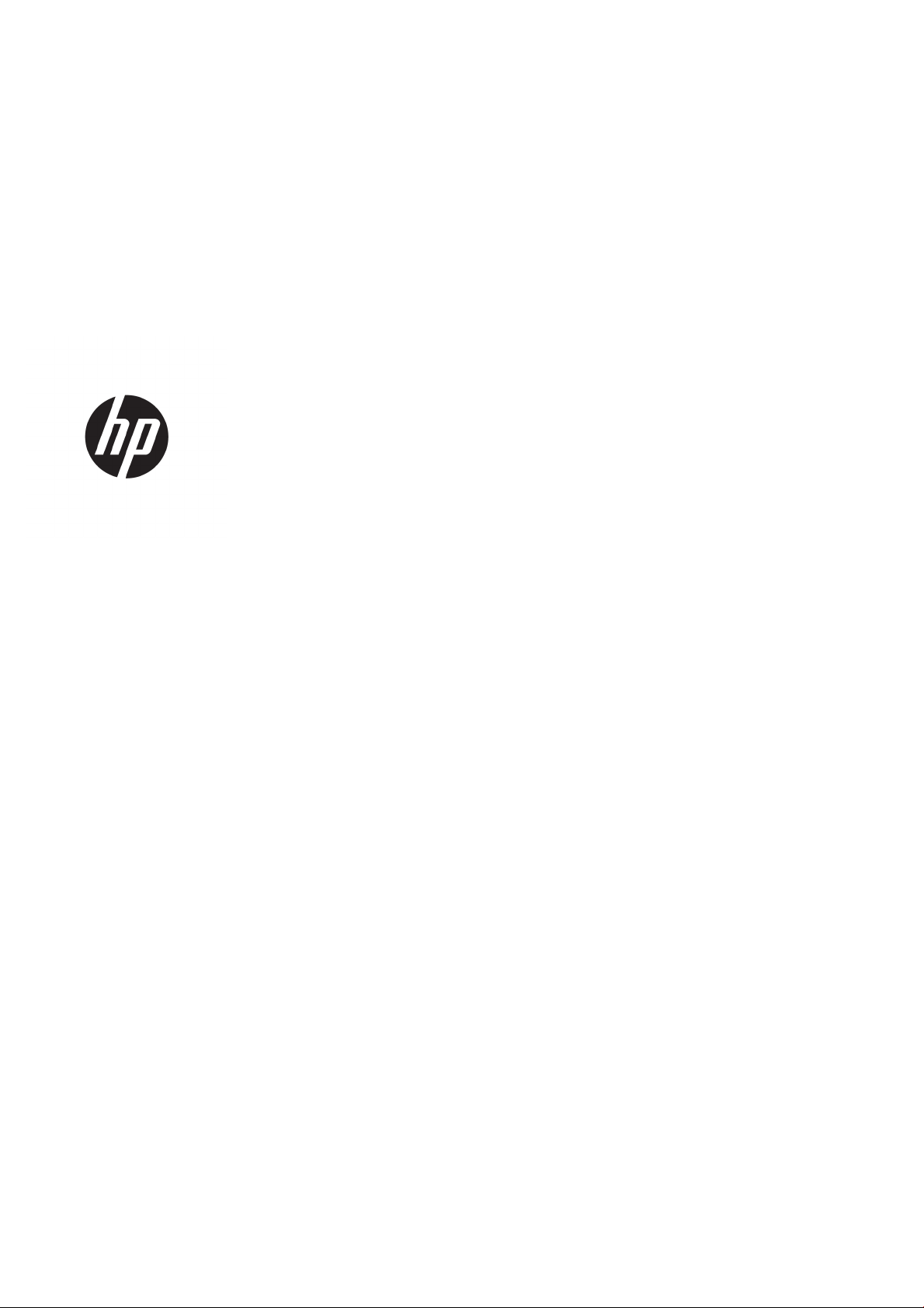
HP SmartStream 3D Build Manager
Benutzerhandbuch
Page 2
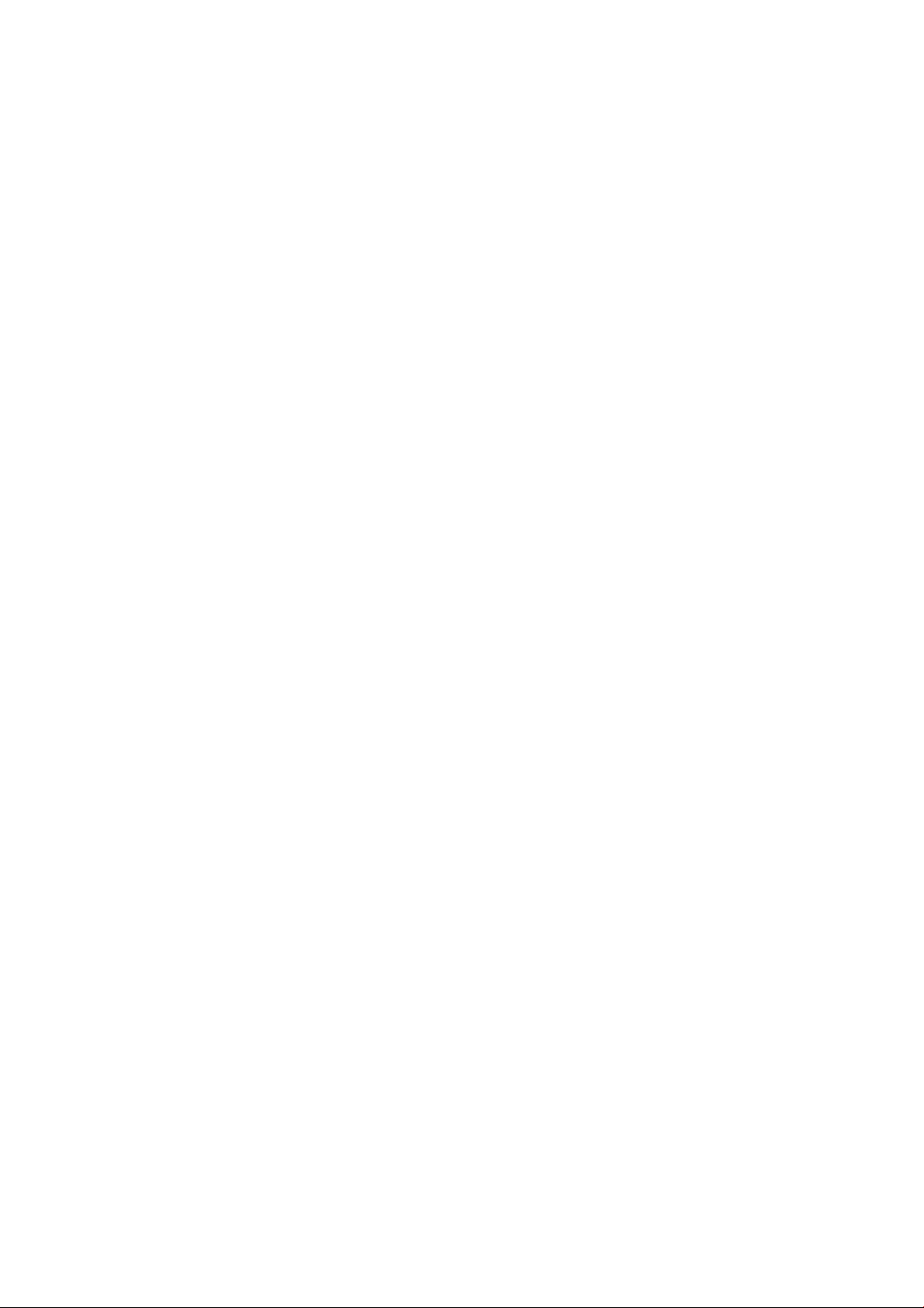
© Copyright 2018 HP Development Company,
L.P.
Ausgabe 1
Rechtliche Hinweise
Inhaltliche Änderungen dieses Dokuments
behalten wir uns ohne Ankündigung vor.
Marken
Intel® und Intel Core™ sind Marken der Intel
Corporation in den USA und anderen Ländern.
Für HP Produkte und Dienstleistungen gelten
ausschließlich die Bestimmungen in der
Garantieerklärung des jeweiligen Produkts bzw.
Dienstes. Aus dem vorliegenden Dokument sind
keine weiterreichenden Garantieansprüche
abzuleiten. HP haftet – ausgenommen für die
Verletzung des Lebens, des Körpers, der
Gesundheit oder nach dem
Produkthaftungsgesetz – nicht für Schäden, die
fahrlässig von HP, einem gesetzlichen Vertreter
oder einem Erfüllungsgehilfen verursacht
wurden. Die Haftung für grobe Fahrlässigkeit
und Vorsatz bleibt hiervon unberührt.
Microsoft® und Windows® sind in den USA
eingetragene Marken der Microsoft Corporation.
Page 3
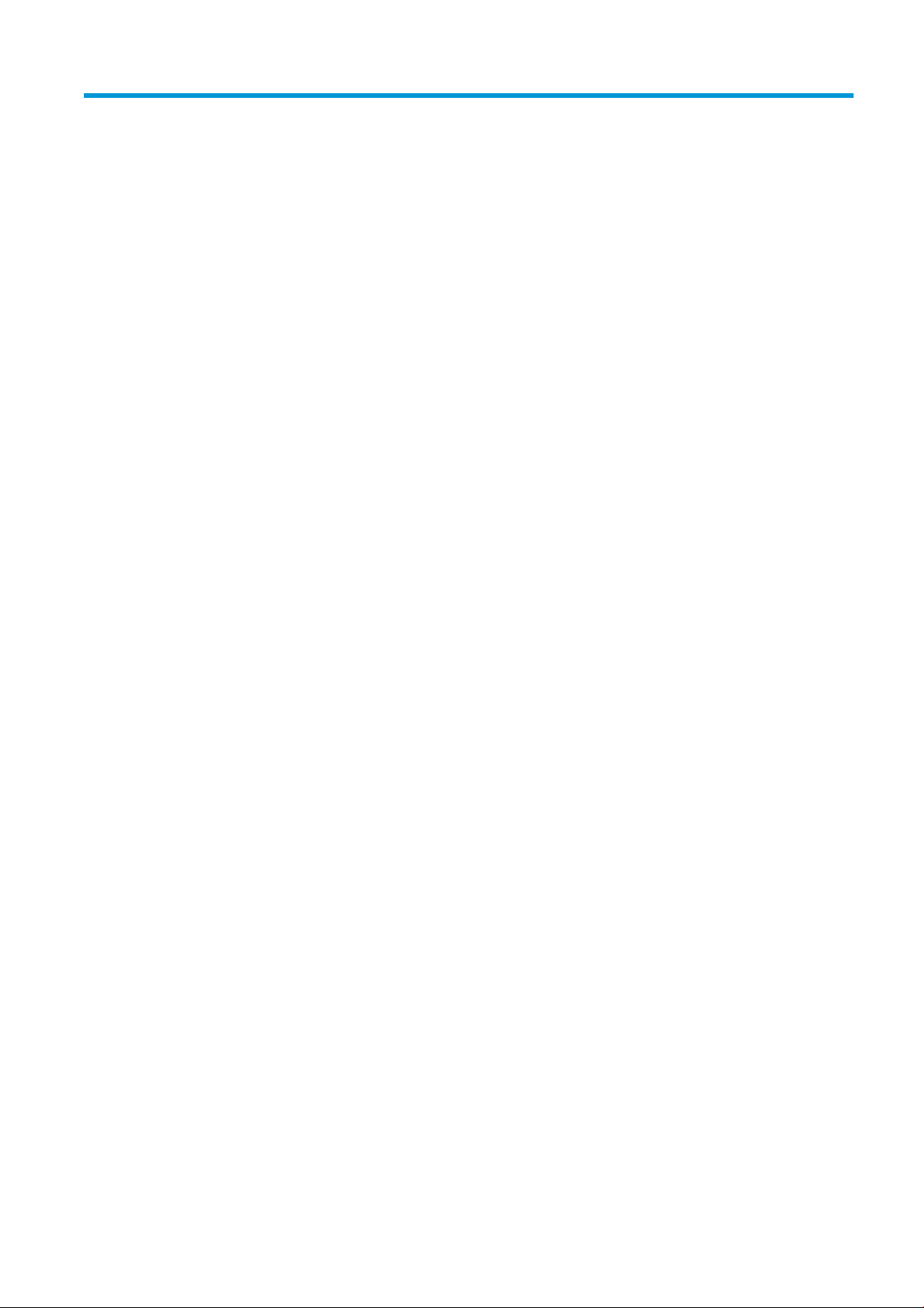
Inhaltsverzeichnis
1 Einführung ................................................................................................................................................................................................. 1
Übersicht Benutzeroberäche ............................................................................................................................................... 2
2 Voreinstellungen ....................................................................................................................................................................................... 8
Einstellungsinformationen ...................................................................................................................................................... 8
Voreinstellungen ....................................................................................................................................................................... 9
Verbindung zu einem Command Center-Drucker herstellen ............................................................................................. 9
3 Hinzufügen von Teilen ........................................................................................................................................................................... 11
Teile hinzufügen ..................................................................................................................................................................... 11
Füllen des Erstellungsvolumens .......................................................................................................................................... 11
Automatische Teileanordnung ............................................................................................................................................. 11
Automatische Überprüfung von Teil und Erstellungsvolumen ....................................................................................... 12
Informationen über Teileberichte ........................................................................................................................................ 13
Einen Teilebericht erstellen ................................................................................................................................................... 13
4 Mit Teilen arbeiten .................................................................................................................................................................................. 14
Teile auswählen ...................................................................................................................................................................... 14
Positionierung eines Teils ..................................................................................................................................................... 14
Verkleinern/Vergrößern (Skalieren) eines Teils ................................................................................................................. 15
Ändern der Ansicht ................................................................................................................................................................. 15
Aushöhlen eines Teils ............................................................................................................................................................ 15
Abschneiden einer Ansicht ................................................................................................................................................... 16
Ändern der Farbansicht ......................................................................................................................................................... 16
Ändern der Farben ................................................................................................................................................................. 16
Einschließen von Teilen in ein Gehäuse .............................................................................................................................. 18
5 Bedrucken von Teilen ............................................................................................................................................................................. 19
Einen Auftrag an den Drucker senden ................................................................................................................................ 19
Informationen zu Auftragsberichten .................................................................................................................................. 20
6 Arbeiten mit Dateien .............................................................................................................................................................................. 21
Speichern eines Druckauftrags ............................................................................................................................................ 21
DEWW iii
Page 4
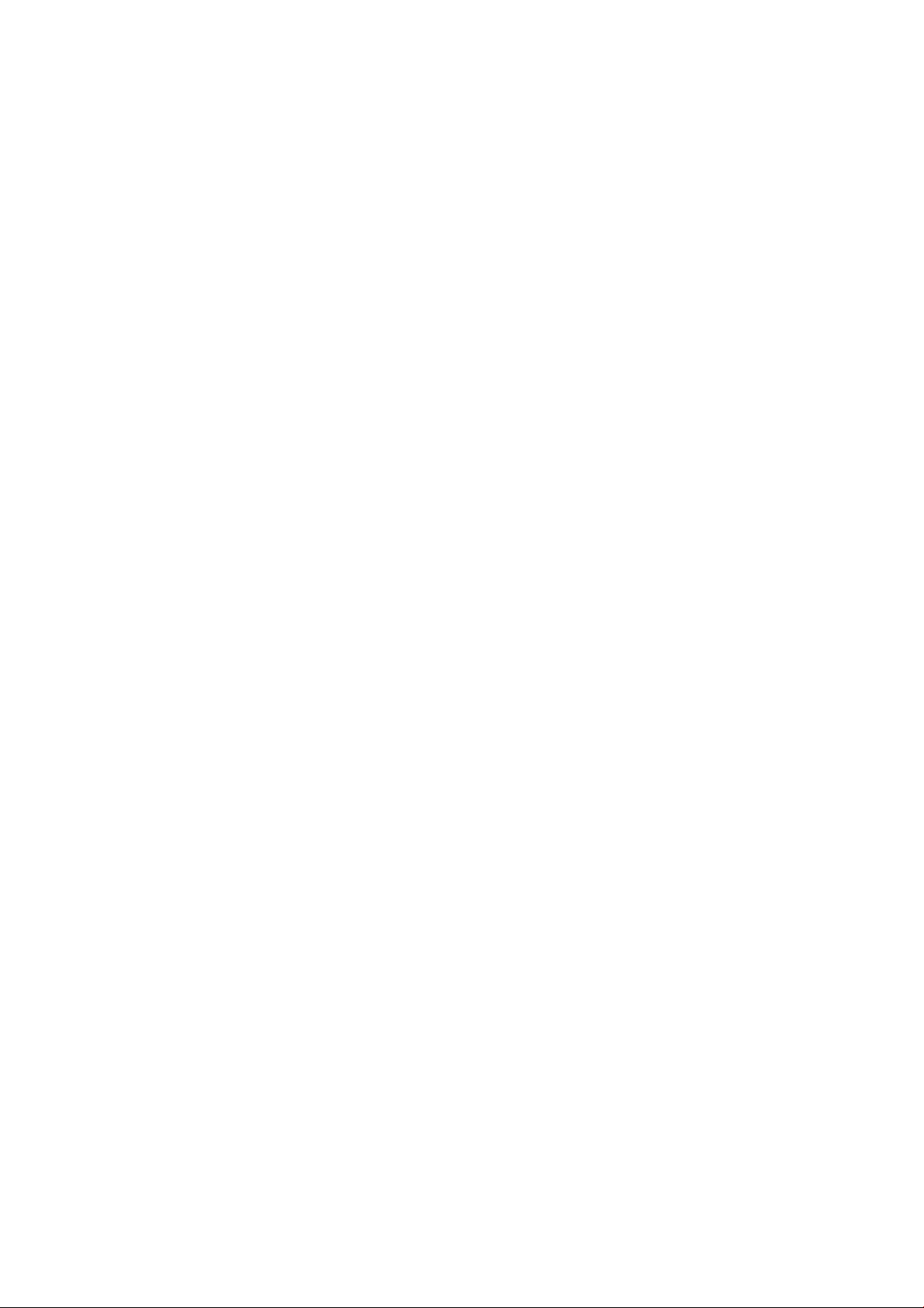
7 Wenn Sie Hilfe benötigen ...................................................................................................................................................................... 22
Anhang A Softwarevoraussetzungen ..................................................................................................................................................... 23
Anhang B Tastaturbefehle ........................................................................................................................................................................ 24
Index ............................................................................................................................................................................................................. 25
iv DEWW
Page 5
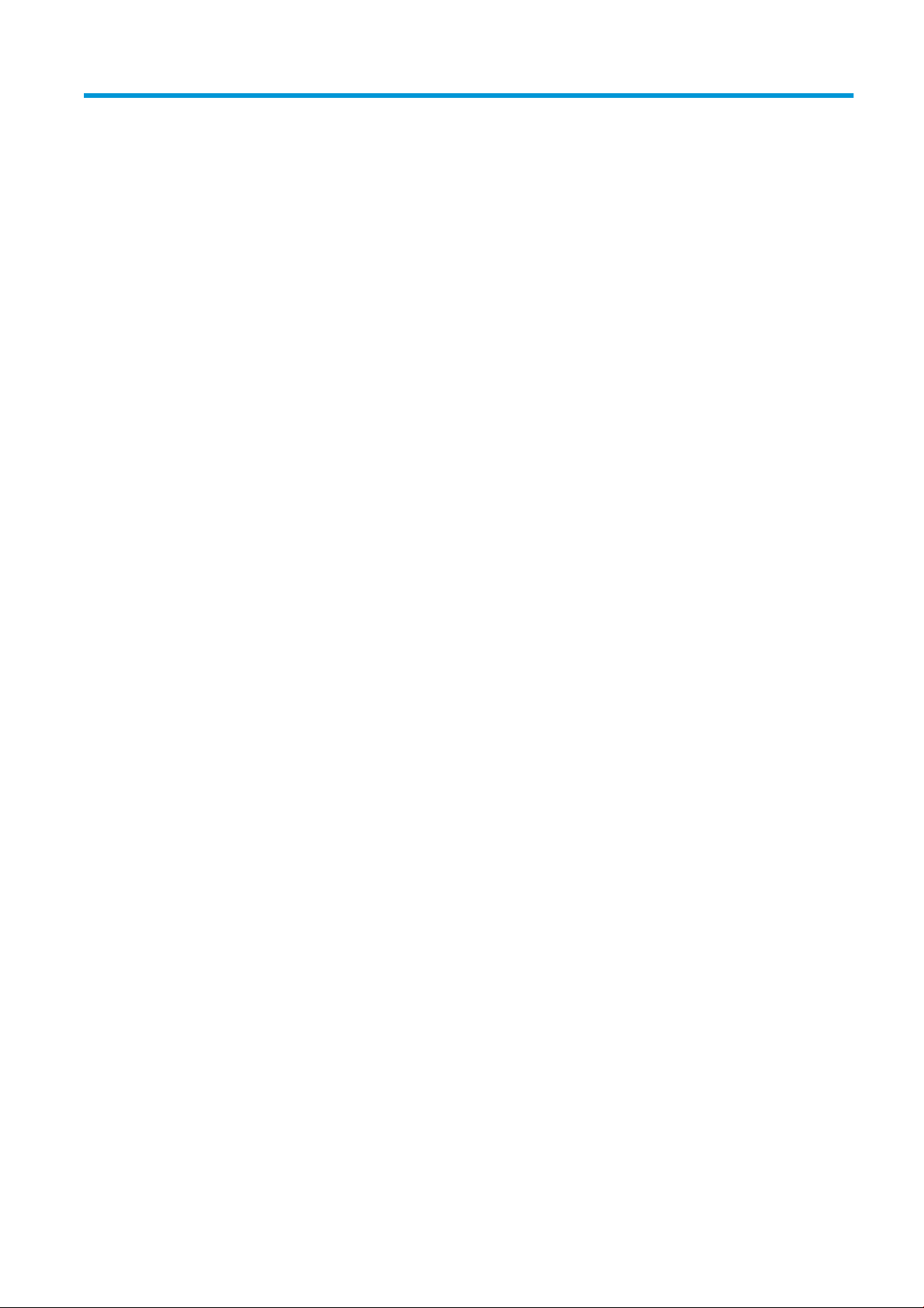
1 Einführung
Verwenden Sie die leistungsstarken 3D-Druckvorbereitungsfunktionen des HP SmartStream 3D-Build Manager,
damit all Ihre 3D-Druckaufträge gelingen:
1. Fügen Sie Bauteile hinzu, um den Druckauftrag vorzubereiten.
2. Drehen Sie Teile auf der Ablage und stellen Sie Größe und Position ein.
3. Suchen Sie automatisch Fehler in der 3D-Geometrie und beheben Sie diese, passen Sie die Farben von
Teilen an und höhlen Sie Teile aus, um weniger Material zu verwenden.
4. Senden Sie eine zu druckende Datei an einen angeschlossenen 3D-Drucker oder speichern Sie diese Datei.
Diese Vorbereitung kann Zeit und Geld sparen, indem sie Ihnen hilft, den Frust des Probedruckens zu vermeiden.
DEWW 1
Page 6
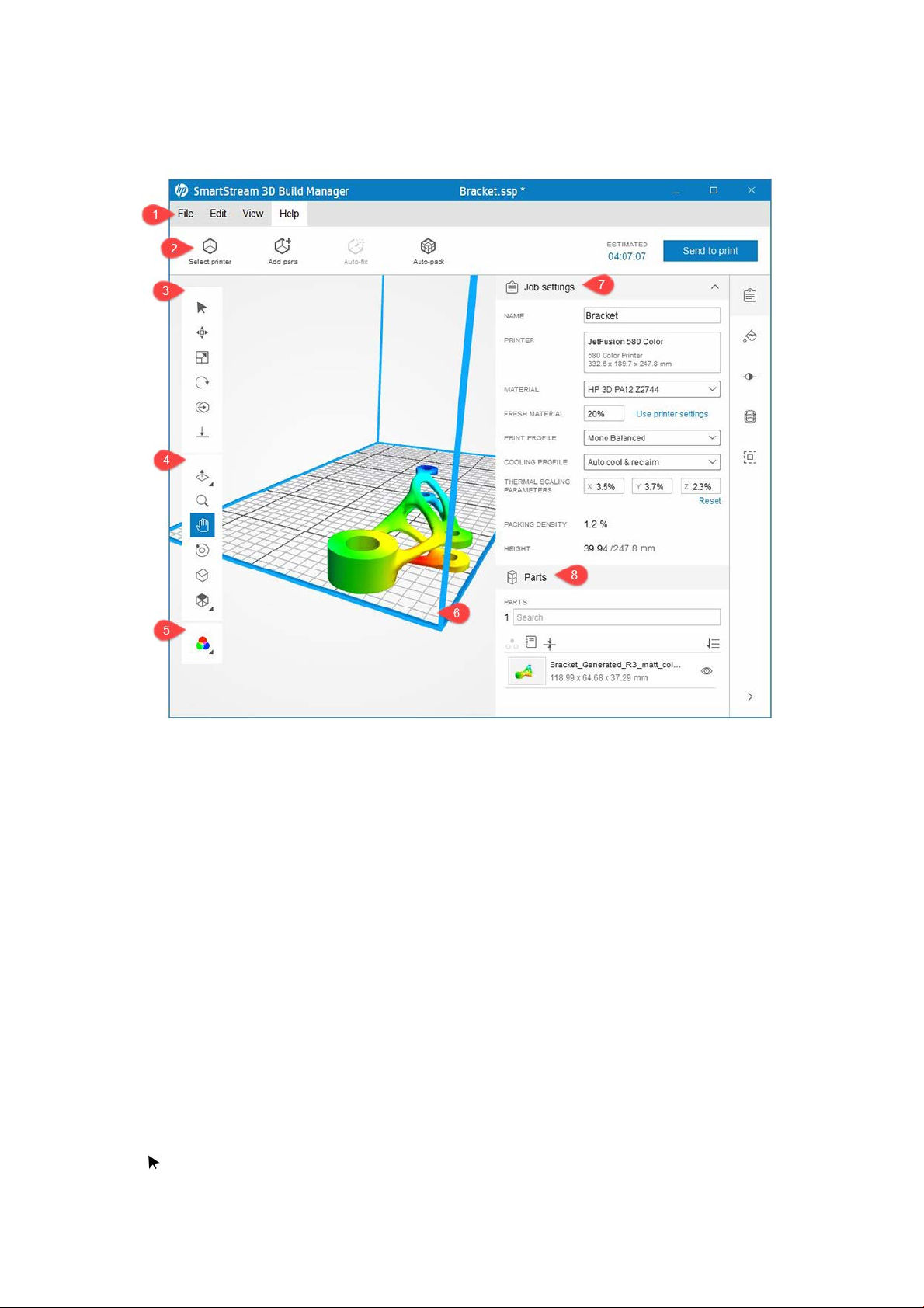
Übersicht Benutzeroberäche
Hier ist eine Momentaufnahme der Anwendung mit einem druckfertigen Modell.
1. Menüleiste: Bietet Dateiverwaltungs-Tools, Bearbeitungstools und Einstellungen sowie
Ansichtssteuerungen und Schulungsinhalte.
2. Aktionsleiste: Bietet allgemeine Aufgaben zur Vorbereitung von Druckaufträgen und zur Abschätzung der
Druckzeiten.
3. Umwandlungssymbolleiste: Bietet Tools zum Bearbeiten von Teilen in der Baueinheit.
4. Ansichtssymbolleiste: Bietet Tools zum Bearbeiten der Ansicht und Suchen im Ansichtsfenster.
5. Farbansichtsmodus: Bietet die Wahl zwischen Geometrieansicht, Farbansicht und Druckansicht.
6. Ansichtsfenster: Der Arbeitsbereich, der das Erstellungsvolumen enthält. Das Erstellungsvolumen,
üblicherweise mit blauen Umrissen gekennzeichnet, ist das druckbare Volumen.
7. Inhaltsfenster: Enthält fünf Registerkarten auf der rechten Seite, die den Zugri auf Gruppen von
verwandten Werkzeugen ermöglichen.
8. Teilefenster Bietet eine Liste aller im Druckauftrag vorhandenen Elemente, einschließlich von Befehlen, um
die Liste zu ändern und mit den Teilen und Gehäusen zu interagieren.
Symbolleisten
Umwandlungssymbolleiste
Auswählen
2 Kapitel 1 Einführung DEWW
Page 7
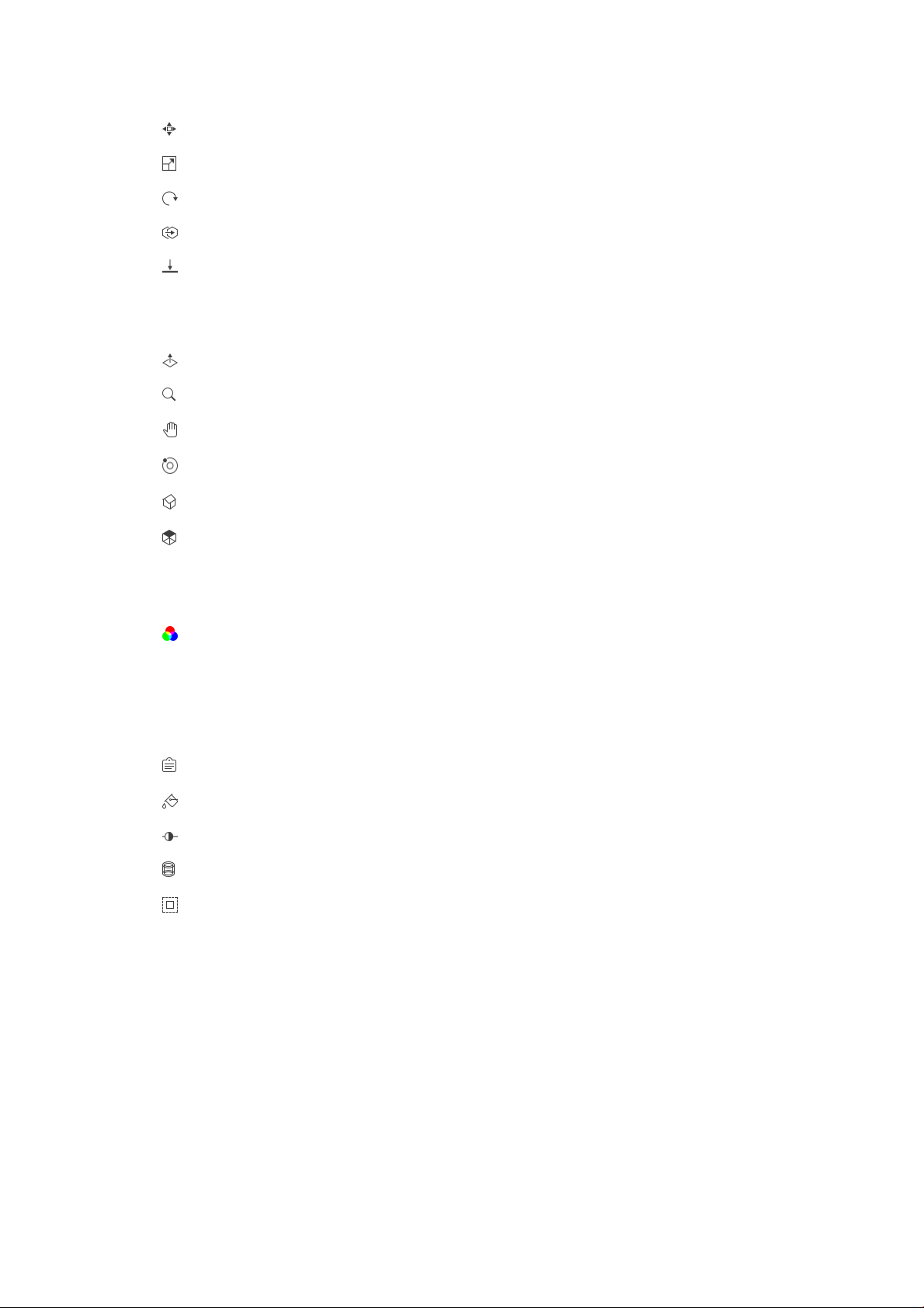
Umwandlungssymbolleiste (Fortsetzung)
Verschieben
Skalieren
Drehen
Duplizieren
Auegen
Ansichtssymbolleiste
Abschneiden
Zoom
Schwenken
Umkreisen
Startseitenansicht
Orthograsche Ansicht
Symbolleiste für die Farbansicht
Inhaltsfenster
Registerkarten des Inhaltsfensters
Die Registerkarte „Druckauftragseinstellungen“ enthält Details zu dem Druckauftrag und den verwendeten
Druckereinstellungen.
Farbansicht
Druckauftragseinstellungen
Teilefarbe
Farbanpassung
Aushöhlen
Caging
DEWW Übersicht Benutzeroberäche 3
Page 8
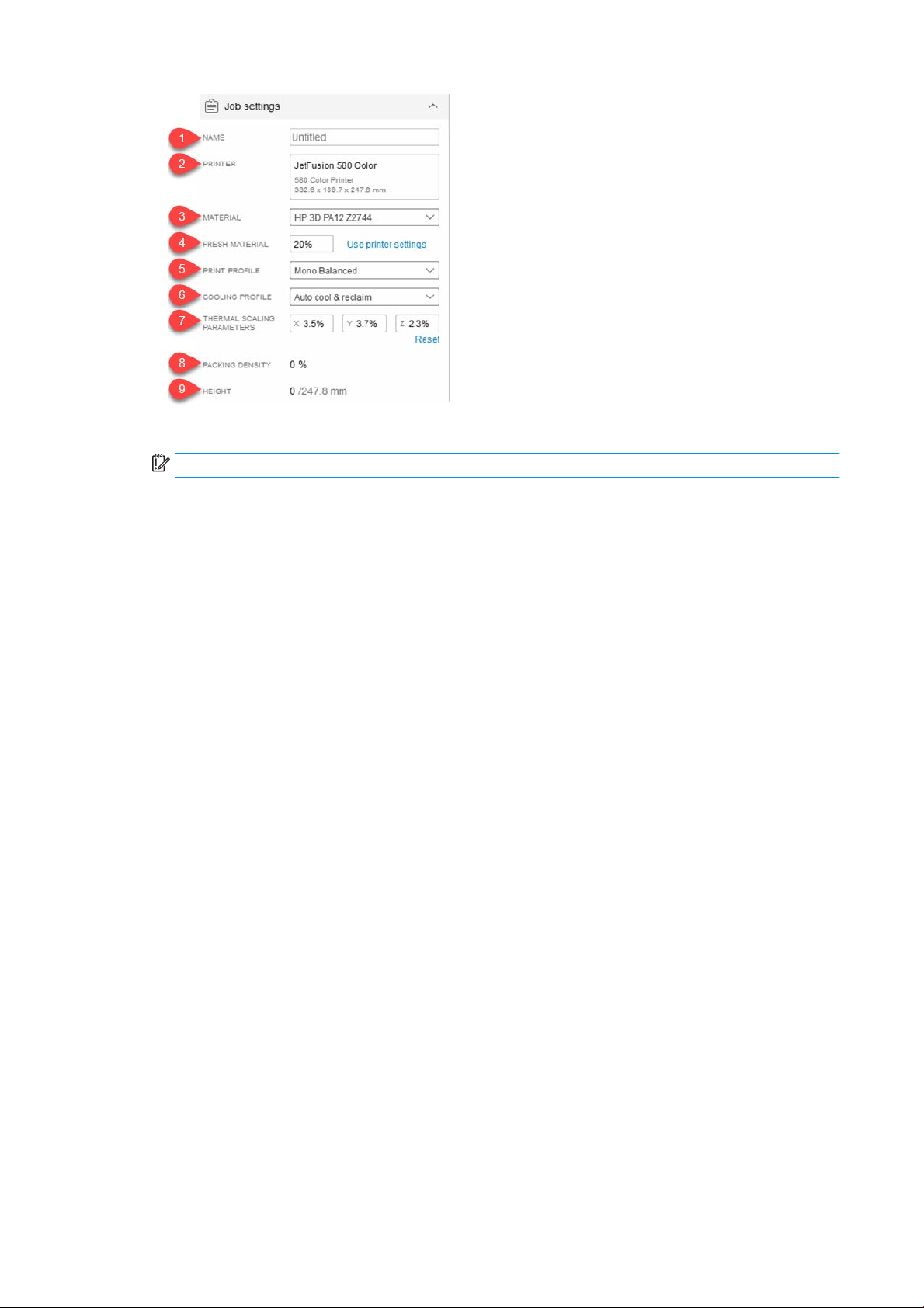
1. DRUCKAUFTRAGSNAME: Der Name des Druckauftrags.
WICHTIG: Wenn Sie an dieser Stelle den Auftragsnamen ändern, ändert sich auch der Dateiname.
2. DRUCKER: Gibt den ausgewählten Drucker an.
3. MATERIAL: Bei manchen Druckern können Sie ein Material auswählen.
4. FRISCHES MATERIAL: Manche Drucker verwenden recyceltes Material. Mit dieser Einstellung können Sie die
Menge des neu zu verwendenden Materials auswählen.
5. DRUCKPROFIL. Identiziert die ausgewählte Gruppe von Druckeinstellungen.
6. KÜHLUNGSPROFIL: Wählen Sie eine Voreinstellung, um festzulegen, wie lange der Drucker warten soll, bis
die Teile abgekühlt sind.
7. THERMOSKALIERUNGSPARAMETER. Kompensationsfaktor für Verzerrungen je nach Druckvolumen. Die
richtige Einstellung ist materialabhängig. Ändern Sie hier, wenn die Ergebnisse nicht den Erwartungen
entsprechen. Die Teile sind so skaliert, dass sie die Verzerrung aufnehmen können.
8. VERPACKUNGSDICHTE: Der belegte Anteil des Erstellungsvolumens bis zur Höhe des höchstgelegenen
Teils.
9. HÖHE: Die Höhe aller Teile des Auftrags. Auch die maximale Höhe des Erstellungsvolumens ist angegeben.
Die Erstellungshöhe wird angepasst, sobald Bauteile hinzugefügt, verschoben oder entfernt werden.
Die Registerkarte „Teilefarbe“ bietet Werkzeuge, um die vorhandenen Teilefarben zu bemustern und sie mit
vorhandenen und benutzerdenierten Farbfeldern zu ändern.
4 Kapitel 1 Einführung DEWW
Page 9
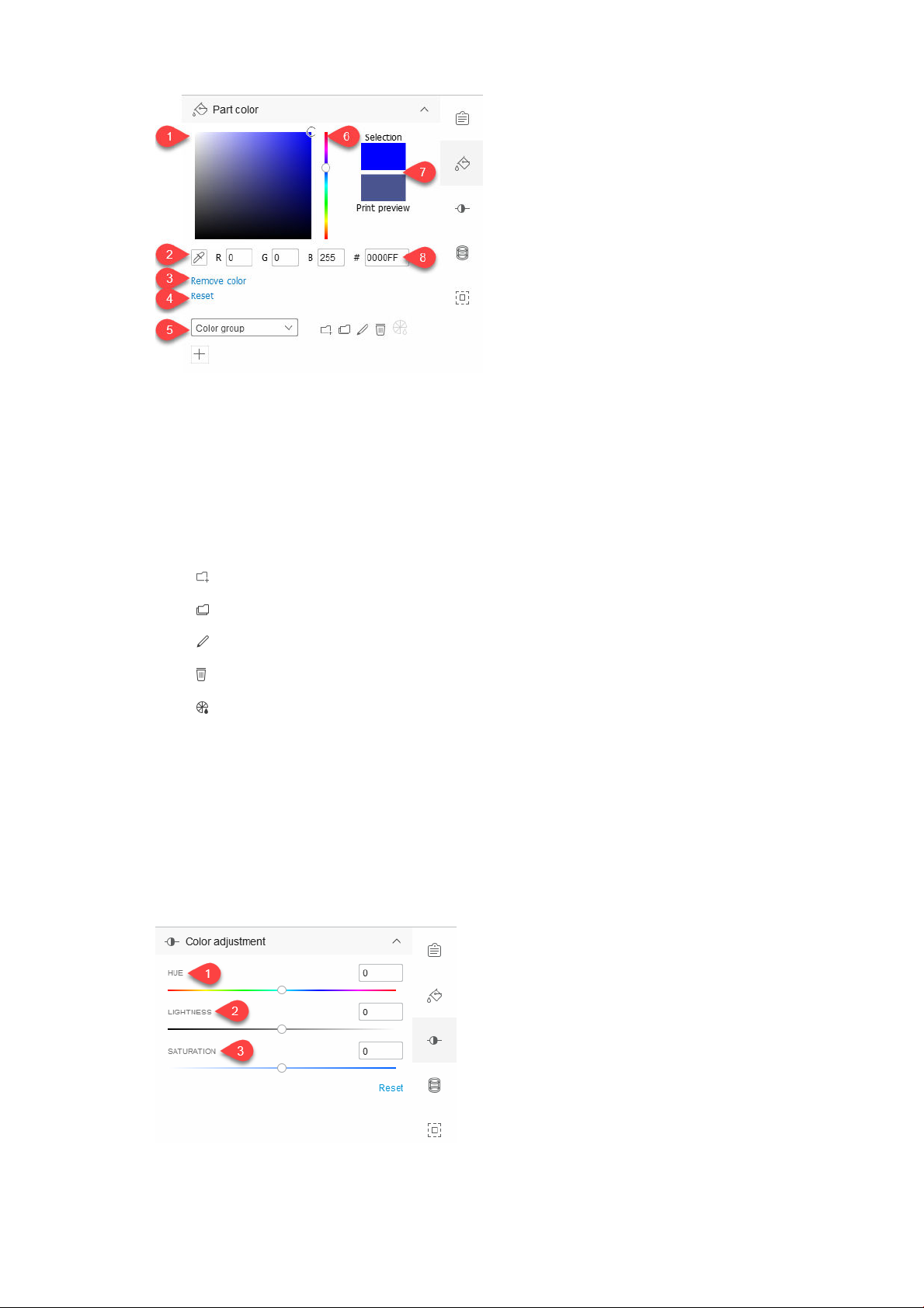
1. Sättigungs-/Helligkeitsbereich Ziehen Sie, um die Farbe des ausgewählten Teils anpassen.
2. Pipette: Klicken Sie auf das Werkzeug und wählen Sie eine Farbe im Erstellungsvolumen aus, um sie auf das
ausgewählte Teil anzuwenden.
3. Farbe entfernen Entfernt alle Farbinformationen aus dem ausgewählten Teil.
4. Zurücksetzen: Setzt das Teil auf seine Ausgangsfarbe zurück.
5. Farbfelder: Wählen Sie aus den Standardfarbgruppen, um die Farben im Musterbereich anzuzeigen.
Hinzufügen einer neuen Farbgruppe
Duplizieren einer bestehenden Farbgruppe
Bearbeiten einer bestehenden Farbgruppe
Löschen der ausgewählten Farbgruppe
Erstellen eines Farbproofs
6. Farbton: Ziehen Sie den Schieberegler nach oben oder unten, um die Farbe des ausgewählten Teils
anzupassen.
7. Farbvorschau-Bereich: Zeigt die eingestellte Farbe des ausgewählten Teils an und bietet eine
Druckvorschau.
8. RGB/Hex-Wert Geben Sie einen Farbwert ein, um ihn auf das ausgewählte Teil anzuwenden.
Die Registerkarte „Farbeinstellung“ bietet Werkzeuge zum Anpassen von Farbton, Sättigung und Wert des
ausgewählten Teils.
DEWW Übersicht Benutzeroberäche 5
Page 10

1. FARBTON: Ziehen Sie den Schieberegler nach links oder rechts, um den Farbton des ausgewählten Teils
anzupassen.
2. HELLIGKEIT: Ziehen Sie den Schieberegler nach links oder rechts, um die Helligkeit des ausgewählten Teils
anzupassen. Verwenden Sie Zurücksetzen, um wieder die Standardwerte für das ausgewählte Objekt zu
verwenden.
3. SÄTTIGUNG: Ziehen Sie den Schieberegler nach links oder rechts, um die Sättigung des ausgewählten Teils
anzupassen.
Die Registerkarte „Aushöhlen“ ermöglicht Ihnen, ein solides Material auszuhöhlen, indem Sie die resultierende
Wandstärke nach Abschluss der Aushöhlung wählen. Das Aushöhlen eines Teils kann den Materialverbrauch
reduzieren und die Druckgeschwindigkeit erhöhen.
1. WANDSTÄRKE: Legen Sie die neue Wandstärke für das ausgehöhlte Teil fest.
2. GENAUIGKEIT DER INNENSCHALE Passen Sie die Genauigkeit der Wandstärkeneinstellung des ausgehöhlten
Teils an. Eine Erhöhung der Genauigkeit kann die Bildung der Innenschale verlangsamen. Je genauer, desto
länger dauert die Erstellung.
3. Eine Kopie erstellen. Wenden Sie die Aushöhlungseinstellungen auf eine Kopie des Originalteils an.
4. Original aushöhlen: Wenden Sie die Aushöhlungseinstellungen auf das Originalteil an.
Die Registerkarte „Caging“ ermöglicht es Ihnen, einen Container oder ein Gehäuse zu erstellen und zu
modizieren, mit dem Sie verwandte Teile gruppieren und drucken können.
1. NAME: Benennen Sie das Gehäuse, das rund um die ausgewählten Teile erstellt werden soll.
2. STÄRKE: Stellen Sie die Dicke der Gehäusestange ein.
3. STANGENBREITE Stellen Sie die Breite der Gehäusestange ein. Der Wert muss größer oder gleich dem Wert
für die Stärke sein.
HINWEIS: Die Erhöhung der Dicken- und Stangenbreitenwerte kann dazu führen, dass andere
gehäusebezogene Werte automatisch angepasst werden.
6 Kapitel 1 Einführung DEWW
Page 11

4. GITTERGRÖSSE Passen Sie die Größe des Gehäusegitters an. Der Wert muss mindestens das Doppelte der
5. GEHÄUSE-PADDING: Stellen Sie den Abstand zwischen den Teilen und dem Gehäuse ein. Der Wert muss
Teilefenster
1. Gesamtzahl der Teile im Erstellungsvolumen und Ansichtsfenster und Anzahl der hinzugefügten Teile mit
Stangenbreite betragen.
mindestens der Stangenbreite entsprechen.
Fehlern und Warnungen . Verwenden Sie die Symbolleiste der Farbansicht, um in die Geometrieansicht
zu wechseln und die Fehler zu sehen.
TIPP: Klicken Sie auf die Zahl, um alle Bauteile mit Fehlern auszuwählen.
2. Werkzeuge im Teilefenster.
Isolieren
Bauteilebericht
Wandstärke analysieren
Bauteilliste sortieren
3. Bauteil mit einem Fehler Die Bauteileliste zeigt ein Miniaturbild mit einem Fehlersymbol an , das
mindestens ein Problem mit dem Bauteil angibt. Jedes Bauteil bietet auch Informationen zu Name und
Abmessungen.
TIPP: Doppelklicken Sie auf das aufgeführte Bauteil, um weitere Einzelheiten zu erfahren. Sie können die
Probleme automatisch beheben und einen Bauteilebericht erstellen.
4. Teil mit einer Warnung. Die Miniaturansicht enthält das Warnsymbol , um anzuzeigen, dass das Teil
außerhalb des Druckbereichs liegt. In der Anzahl von Teilen mit Fehlern sind Teile außerhalb des
Druckbereichs nicht enthalten.
5. Suchen Sie in der Liste nach Teilen. Während Sie eine Eingabe machen, wird die Teileliste geltert, um nur
Teile anzuzeigen, die den eingegebenen Zeichen entsprechen. Löschen Sie den Suchbegri, um die
vollständige Teileliste erneut anzuzeigen.
6. Mit dem Tool zum Verbergen/Einblenden können Sie die Sichtbarkeit jedes Bauteils im
Erstellungsvolumen steuern.
TIPP: Wenn ein Teil verborgen wurde, klicken Sie mit der rechten Maustaste auf Alle einblenden.
DEWW Übersicht Benutzeroberäche 7
Page 12

2 Voreinstellungen
Einstellungsinformationen
Einstellungen steuern das Standardverhalten in der Anwendung. Wenn die Einstellungen einmal gespeichert
sind, werden diese beibehalten und bei jedem Start der Anwendung verwendet. Das Dialogfeld Voreinstellungen
umfasst zwei Registerkarten: Allgemein und Command Center-Verbindung.
Allgemein
Die Registerkarte Allgemein bietet Einstellungen zur Steuerung der Anwendung.
● Allgemeine Einstellungen
– Sprache: Wählen Sie die gewünschte Sprache für die Anwendung aus und starten Sie die Anwendung
neu.
– Einheiten: Wählen Sie die gewünschte Maßeinheit aus: Millimeter, Zentimeter oder Zoll
– Alle Fehlermeldungen und Warnhinweise zurücksetzen: Wenn sie nicht aktiviert ist, aktivieren Sie
diese Einstellung, um die Meldungen wieder anzuzeigen.
● Teile
– Auf Teile hinzufügen/duplizieren, Automatisches Verpacken: Wählen Sie den Standardvorgang fürs
Importieren oder Duplizieren von Teilen im Ansichtsfenster.
○ 2D: Alle Teile werden automatisch horizontal auf der Auage im Erstellungsvolumen
angeordnet. Wenn kein Platz vorhanden ist, werden die Teile außerhalb des
Erstellungsvolumens im Ansichtsfenster positioniert.
○ 3D: Alle Teile werden automatisch horizontal und vertikal im Erstellungsvolumen angeordnet.
Wenn kein Platz vorhanden ist, werden die Teile außerhalb des Erstellungsvolumens im
Ansichtsfenster positioniert.
○ Keine: Speichert die Teileanordnung in der importieren Entwurfsdatei. Diese Option kann
Teilekollisionen, einschließlich vollständiger Überlappungen, verursachen.
○ Jedes Mal fragen: Beim Importieren oder Duplizieren von Teilen werden Sie dazu aufgefordert,
eine automatische Verpackungsoption auszuwählen.
– Toleranz für automatisches Verpacken: Passen Sie die Genauigkeit des Teileabstands an. Verringern
der Toleranz erhöht die Genauigkeit, aber wirkt sich negativ auf die Leistung aus. Der Standardwert
beträgt 5 mm, und der Mindestwert ist 1 mm.
– Warnung für „Außerhalb des Druckbereichs“ anzeigen: Wählen Sie aus, ob die Warnungen „Außerhalb
des Druckbereichs“ angezeigt werden sollen.
– An Überprüfung der Mindest-Wandstärke erinnern: Sofern aktiviert, werden Sie nach dem Klicken auf
Zum Drucken senden dazu aufgefordert, die Teile auf Probleme mit der Wandstärke zu überprüfen,
bevor der Druckauftrag gesendet wird.
8 Kapitel 2 Voreinstellungen DEWW
Page 13

WICHTIG: Wenn ein Wandstärkefehler erkannt wird, wird jeder Bereich eines Bauteils mit
ungenügender Wandstärke für den gewählten Drucker rot gekennzeichnet. Die Anwendung kann
keine Teile mit Wanddickenfehlern reparieren. Sie können diese nur aus dem Erstellungsvolumen
entfernen. Wandstärkenfehler verhindern nicht das Drucken.
– Flächenüberdeckung der Wandstärke: Deniert die zulässige Toleranz für die Wandstärke jedes Teils.
Diese kann dünner sein, als die druckbare Wandstärke, ohne dass eine Warnung ausgelöst wird. Der
Standardwert für die Flächenüberdeckung liegt beispielsweise bei 5 %. Wenn weniger als 5 % des
Teils zum Drucken zu dünn ist, wird keine Warnung angezeigt. Wenn mehr als 5 % des Teils zum
Drucken zu dünn ist, wird eine Warnung angezeigt.
– 3MF-Komponenten beim Importieren trennen: Wählen Sie, ob Sie ein einzelnes Teil oder mehrere
Teile in das Erstellungsvolumen einbinden möchten.
● Dateispeicherorte
– Pfad zum Speichern temporärer Dateien, die zum Senden eines Druckauftrags erforderlich sind:
Wählen Sie den Speicherort für die erstellten temporären Dateien aus und senden Sie einen Auftrag
an den Drucker.
– Speicherpfad für Berichte: Wählen Sie den Speicherort für Berichte aus.
TIPP: Wählen Sie Datei > Berichte, um auf diesen Speicherort zuzugreifen.
Die Anwendung erstellt zwei verschiedene Berichte, Teileberichte und Druckauftragsberichte, um
Probleme mit Teilen nachzuverfolgen und den Druckvorgang aufzuzeichnen. Berichte liegen als PDFDateien vor. Die Berichtsnamen basieren auf dem Druckauftragsnamen, der in der Registerkarte
„Druckauftragseinstellungen“ eingegeben wurde.
HINWEIS: Wenn Sie den Auftragsnamen ändern, ändert sich auch der Dateiname.
Die Berichtsnamen enthalten außerdem ein Datum und einen Zeitstempel, die den genauen
Erstellungszeitpunkt angeben. Zum Teilen von Berichten können Sie die PDF-Dateien ausdrucken
oder per E-Mail versenden.
Command Center-Verbindung
Die Registerkarte Command Center-Verbindung ermöglicht Ihnen, eine IP-Adresse und Portnummer zu
verwenden, um eine Verbindung zum Command Center herzustellen und die aufgelisteten Drucker zu
verwenden.
Voreinstellungen
1. Önen Sie das Dialogfeld Einstellungen mit einer der folgenden Methoden:
● Klicken Sie auf Bearbeiten > Einstellungen.
● Drücken Sie Strg+K.
2. Nehmen Sie die gewünschten Änderungen auf den entsprechenden Registerkarten vor.
3. Klicken Sie auf Speichern.
Wenn Sie den HP SmartStream 3D Build Manager zum ersten Mal starten, müssen Sie eine Verbindung zu einem
Command Center-Drucker herstellen.
Verbindung zu einem Command Center-Drucker herstellen
1. Klicken Sie in der Menüleiste auf Bearbeiten > Voreinstellungen.
DEWW Voreinstellungen 9
Page 14

2. Klicken Sie im Dialogfeld Voreinstellungen auf der Registerkarte Command Center-Verbindung auf
Automatisch erkennen oder geben Sie eine IP-Adresse oder ggf. einen Hostnamen und einen Port ein.
3. Klicken Sie auf Verbinden.
4. Schließen Sie das Dialogfeld Voreinstellungen.
5. Önen Sie das Dialogfeld Drucker auswählen mit einer der folgenden Methoden:
● Klicken Sie in der Aktionsleiste auf Drucker auswählen.
● Klicken Sie in der Registerkarte „Druckauftragseinstellungen“ auf den aktuell ausgewählten Drucker.
6. Wählen Sie in der Druckerliste den gewünschten Drucker aus.
Der ausgewählte Drucker wird nun in der Registerkarte „Druckauftragseinstellungen“ angezeigt.
10 Kapitel 2 Voreinstellungen DEWW
Page 15

3 Hinzufügen von Teilen
Teile hinzufügen
WICHTIG: Die Anwendung unterstützt 3MF-, OBJ-, STL- und WML (VRML)-Dateien.
1. Önen Sie das Dialogfeld Önen mit einer der folgenden Methoden:
● Klicken Sie auf der Aktionsleiste auf Teile hinzufügen.
● Klicken Sie auf Datei > Bauteile hinzufügen.
● Drücken Sie Strg+I.
2. Wählen Sie die Bauteiledateien aus, die Sie hinzufügen möchten.
3. Klicken Sie auf Önen. Die Bauteile werden hinzugefügt, im Ansichtsfenster angezeigt und in der Bauteile-
Browserübersicht aufgelistet.
HINWEIS: Die hinzugefügten Bauteile werden entsprechend Ihren Einstellungen automatisch verpackt.
TIPP: Wenn Sie einen Fehler gemacht haben, wählen Sie Bearbeiten > Rückgängig (Strg+Z), Bearbeiten >
Wiederherstellen (Strg+Umschalt+Z) oder beginnen Sie einfach erneut. Wählen Sie Datei > Neu (Strg+N),
um alle Änderungen zu verwerfen.
4. Sie können mit einer der folgenden Methoden bei Bedarf die Größe der Teile ändern, damit diese ins
Erstellungsvolumen passen:
● Klicken Sie auf Passend skalieren, sodass die Bauteile automatisch passend gemacht werden und
klicken Sie dann auf OK.
● Wählen Sie die Einheit, die zum Entwerfen des Teils verwendet wurde und klicken Sie auf OK.
Füllen des Erstellungsvolumens
Wenn Sie so viele gleiche Bauteile wie möglich im Erstellungsvolumen einschließen möchten, um den
Druckauftrag so ergiebig wie möglich zu machen, fügen Sie einen Bauteil hinzu und klicken Sie auf Hinzufügen >
Erstellungsvolumen füllen.
WICHTIG: Es darf nur ein Bauteil ausgewählt sein.
Automatische Teileanordnung
Sie können festlegen, dass die Anwendung automatisch die Komponenten im Erstellungsvolumen für Sie zu
einem beliebigen Zeitpunkt verpackt. Wenn sich Teile außerhalb des Erstellungsvolumens benden (gelbe
Markierung), können Sie mit Automatisch verpacken ein Maximum von Teilen horizontal und vertikal
innerhalb des Erstellungsvolumens anordnen, um den Druckauftrag optimal auszuführen. Der ungefähre
Teileabstandswert wird zum für den ausgewählten Drucker erforderlichen Mindestabstandswert hinzugefügt,
DEWW Teile hinzufügen 11
Page 16

woraus sich der Gesamtabstand zwischen den Teilen ergibt. Ein Wert von 0 bedeutet, dass die Teile mit dem
kleinstmöglichen Abstand gedruckt werden. Wenn die Teile immer noch nicht passen, werden diese im
Ansichtsfenster außerhalb des Erstellungsvolumens ausgerichtet. Wenn alle Teile passen, kann ein Anpassen des
Abstandswertes helfen, mehr Teile im Erstellungsvolumen unterzubringen.
1. Klicken Sie in der Aktionskarte auf Automatisch verpacken.
2. Sie können den Ungefähren Teileabstand verändern.
3. Klicken Sie auf Automatisch verpacken.
Automatische Überprüfung von Teil und Erstellungsvolumen
WICHTIG: Verwenden Sie die Symbolleiste der Farbansicht, um in die Geometrieansicht zu wechseln und die
Fehler im Ansichtsfenster zu sehen.
Wenn Teile hinzugefügt werden, prüft die Anwendung automatisch, ob die Teile verschiedene Bedingungen
erfüllen:
● Im zulässigen Bereich: Benden sich die Teile innerhalb des Erstellungsvolumen und sind somit druckbar?
● Geschlossen: Haben die Teile Löcher?
● Richtig ausgerichtet: Sind die Teile so ausgerichtet, dass sie richtig gedruckt werden können?
● Topologisch gültig: Sind die Teile druckbar?
Teile, deren Kanten außerhalb des Erstellungsvolumens liegen, benden sich nicht im zulässigen Druckbereich.
Teile außerhalb des zulässigen Bereichs können normalerweise angepasst werden, indem Sie auf
Automatisch verpacken klicken, oder aber manuell, indem Sie das entsprechende Teil so verschieben, dass es in
das Erstellungsvolumen passt. Teile mit Löchern, Fehlausrichtungen oder topologisch ungültige Teile können
normalerweise angepasst werden, indem Sie auf klicken.
WICHTIG: Sie können erst drucken, wenn alle Probleme mit den Teilen behoben wurden.
Die Anwendung verwendet Farben, um den Status der Teile anzuzeigen:
● Grau: Das Teil wurde nicht ausgewählt. Keine Probleme erkannt.
● Blau: Das Teil wird entweder mit der Maus markiert oder einfach ausgewählt. Keine Probleme erkannt.
● Rot: Das Bauteil hat entweder einen reparierbaren Fehler, wie etwa ein Loch, (automatisch) oder einen nicht
reparierbaren Fehler (muss in einer anderen Anwendung repariert oder aus dem Erstellungsvolumen
entfernt werden). Drucken wird verhindert, wenn ein Bauteil nicht repariert wurde. Rot kann auch auf
12 Kapitel 3 Hinzufügen von Teilen DEWW
Page 17

Bereiche eines Bauteils hinweisen, deren Wandstärke für den ausgewählten Drucker nicht ausreicht. Beim
Senden an einen Drucker wird eine Warnung angezeigt, das Drucken aber nicht verhindert.
● Gelb: Das Teil bendet sich außerhalb des Erstellungsvolumens (nicht im zulässigen Druckbereich) und
kann daher nicht gedruckt werden.
Optional kann die Anwendung Teile für dünne Wände analysieren, die beim Drucken Probleme verursachen
können. Die zulässige Wandstärke ist abhängig vom Druckertyp (siehe Bedienungsanleitung des Druckers).
Klicken Sie auf im Teilefenster, um das Teil auf Wandstärkenprobleme zu prüfen. Wenn Sie die Teile nicht auf
Wandstärkenprobleme prüfen, bevor Sie auf Zum Drucken senden klicken, werden Sie darauf hingewiesen.
WICHTIG: Wenn ein Wandstärkefehler erkannt wird, wird jeder Bereich des Bauteils mit unzureichender
Wandstärke für den Drucker rot gekennzeichnet. Die Anwendung kann keine Teile mit Wanddickenfehlern
reparieren. Sie können diese nur aus dem Erstellungsvolumen entfernen. Wandstärkenfehler verhindern nicht
das Drucken.
Informationen über Teileberichte
Teileberichte können für ausgewählte Teile jederzeit ausgeführt werden. Wenn keine Teile ausgewählt werden,
schließt der Bericht alle Teile im Ansichtsfenster mit ein. Der erstellte Teilebericht beginnt mit einer Auistung
problembehafteter Teile. Wenn alle Teile problemfrei sind, bestimmt die im Teilefenster bestimmte Sortierung die
Reihenfolge der Liste im Teilebericht. Für jedes Teil im Bericht werden ein Name, eine Miniaturansicht und die
Abmessungen angegeben. Wenn keine Fehler vorliegen, sind neben jedem Teil einige leere Zeilen für Notizen
vorhanden. Wenn Fehler vorliegen, wird der Fehlertyp bestimmt.
Alle Berichte sind PDF-Dateien mit einem zuvor in Voreinstellungen denierten Speicherort. Sie können jederzeit
zu diesem Ort zurückkehren, um den Bericht einzusehen.
Einen Teilebericht erstellen
Sie haben folgende Möglichkeiten, einen Teilebericht zu erstellen:
● Klicken Sie mit der rechten Maustaste auf ein Teil oder eine Auswahl und klicken Sie dann auf Teilebericht.
● Klicken Sie im Teilefenster auf .
● Klicken Sie im Fehlerdialogfeld des Teils auf Teilebericht.
DEWW Informationen über Teileberichte 13
Page 18

4 Mit Teilen arbeiten
Teile auswählen
Wenn die Teile zum Ansichtsfenster hinzugefügt wurden, müssen diese zuerst markieren, bevor Sie sie
bearbeiten können.
Sie haben folgende Möglichkeiten, Teile auszuwählen:
● Klicken Sie in der Umwandlungssymbolleiste auf und klicken Sie dann auf das gewünschte Teil.
TIPP: Zeichnen Sie zum Auswählen mehrerer Teile einen Auswahlkasten um die entsprechenden Teile.
● Klicken Sie auf ein Teil in der Teileliste.
● Wählen Sie Bearbeiten > Alle markieren (Strg+A), um alle Teile im Ansichtsfenster auszuwählen.
● Wählen Sie Bearbeiten > Alle mit Fehlern markieren (Strg+E), um alle Teile mit Fehlern auszuwählen.
● Wählen Sie Bearbeiten > Alle außerhalb des Bereichs markieren (Strg+B), um alle Teile außerhalb des
Erstellungsvolumens auszuwählen.
TIPP: Sobald Sie ein Teil ausgewählt haben, klicken Sie mit der rechten Maustaste darauf und wählen Sie aus
einer Vielzahl von Optionen, wie Isolieren (verbirgt alle nicht markierten Teile), Auswahl verbergen, Duplizieren
(auch vom Menü Bearbeiten können Teile dupliziert werden) und Löschen.
Positionierung eines Teils
1. Wählen Sie das zu positionierende Teil aus.
2. Klicken Sie auf der Umwandlungssysmbolleiste auf . Die Verschiebewerkzeuge werden an den Umrissen
des Teils angezeigt.
3. Verwenden Sie die Verschiebewerkzeuge, um das Teil zu positionieren oder geben Sie X, Y oder Z-Werte für
eine genauere Ortsbestimmung ein.
TIPP: Ziehen Sie den nach oben gerichteten Pfeil, um das Eingabekästchen für den Z-Wert anzuzeigen.
4. Klicken Sie ansonsten in der Umwandlungssymbolleiste auf . Die Drehwerkzeuge werden an den
Umrissen des Teils angezeigt.
5. Verwenden Sie die Drehwerkzeuge, um das Teil zu positionieren oder einen Drehwinkel für eine genauere
Ortsbestimmung einzugeben.
TIPP: Sie können auch auswählen und so ein Teil auf dem Bett im Erstellungsvolumen positionieren.
14 Kapitel 4 Mit Teilen arbeiten DEWW
Page 19

Verkleinern/Vergrößern (Skalieren) eines Teils
1. Wählen Sie das Teil aus, dessen Größe geändert werden soll.
2. Klicken Sie auf der Umwandlungssysmbolleiste auf . Die Skalierungswerkzeuge werden um das Teil
herum eingeblendet.
3. Sie können die Größe des Teils folgendermaßen ändern:
● Verwenden Sie die Skalierungswerkzeuge.
●
Geben Sie einzelne X-, Y- oder Z-Werte ein.
● Geben Sie einen Prozentwert ein.
Ändern der Ansicht
Sie können die Ansicht folgendermaßen ändern:
● So schwenken Sie die Ansicht:
● Drücken Sie und halten Sie das Mausrad gedrückt, während Sie die Maus solange ziehen, bis die
gewünschte Position angezeigt wird.
● Klicken Sie in der Ansichtssymbolleiste auf . Klicken Sie dann auf die Ansicht und ziehen Sie diese
zur gewünschten Position.
● So vergrößern Sie die Ansicht:
● Rollen Sie das Mausrad nach vorne zum Vergrößern und nach hinten zum Verkleinern.
● Klicken Sie in der Ansichtssymbolleiste auf , klicken Sie auf die Ansicht und bewegen Sie die Maus
nach vorne zum Vergrößern und nach hinten zum Verkleinern.
● So umkreisen Sie die Ansicht:
● Klicken Sie auf die rechte Maustaste und ziehen Sie die Maus solange, bis die gewünschte Position
angezeigt wird.
● Klicken Sie in der Ansichtssymbolleiste auf . Klicken Sie dann auf die Ansicht und ziehen Sie diese
zur gewünschten Position.
● So wählen Sie eine voreingestellte Ansicht aus:
TIPP: Wenn eine vorgestellte Ansicht ausgewählt wird, bleibt das aktuelle Werkzeug aktiviert.
● Wählen Sie im Menü Ansicht Alle anpassen (A), Auswahl anpassen (F), Start (H), Vorne (Strg+1), Hinten
(Strg+2), Links (Strg+3), Rechts (Strg+4), Oben (Strg+5) oder Unten (Strg+6).
● Klicken Sie in der Ansichtssymbolleiste auf .
● Klicken Sie in der Ansichtssymbolleiste auf und wählen Sie die gewünschte Position: (oben),
(rechts), (vorne), (unten), (links), oder (hinten).
Aushöhlen eines Teils
1. Wählen Sie das Teil oder die Teile aus, die ausgehöhlt werden sollen. Wenn keine Teile ausgewählt sind,
werden alle Teile im Erstellungsvolumen ausgehöhlt.
2. Klicken Sie im Inhaltsfenster auf .
DEWW Verkleinern/Vergrößern (Skalieren) eines Teils 15
Page 20

3. Stellen Sie die Wandstärke nach dem Aushöhlen ein. Sie können die Wandstärke nicht dünner machen, als
es die Material- und Druckereinstellungen zulassen.
4. Wählen Sie diese Option, um eine Kopie der Auswahl oder die Originalauswahl selbst auszuhöhlen.
5. Klicken Sie auf Übernehmen.
6. Nach dem Aushöhlen können Sie mit das ausgehöhltes Teil sehen.
Abschneiden einer Ansicht
Schneiden Sie das Erstellungsvolumen ab, um in das Innere der Bauteile zu sehen und mögliche Konikte
zwischen Bauteilen und deren Abstände zueinander zu beurteilen. Das Verwenden dieser Ansicht beeinusst
nicht die Druckbarkeit der Bauteile, sondern lediglich deren Ansicht. Wenn ein Bauteil im Erstellungsvolumen
vollständig abgeschnitten oder versteckt ist, können Sie es dennoch in der Bauteileliste auswählen.
1. Klicken Sie in der Ansichtssymbolleiste auf und wählen Sie die gewünschte Position: (Ausschneiden Z-
Ebene),
TIPP: Platzieren Sie das Dialogfeld Abschneiden an einer beliebigen Stelle.
2. Nutzen Sie ggf. die verschiedenen Ansichten (Ausgangswinkel oder Blickwinkel ) oder der
Mauszeigereinstellungen zum Verschieben , Vergrößern oder Drehen für eine bessere Sicht des
Schnitts.
(Ausschneiden Y-Ebene), oder (Ausschneiden X-Ebene).
3. Verwenden Sie im Dialogfeld Abschneiden die Positions-Werkzeuge, um die Schnittebene an die
gewünschte Stelle zu bewegen.
TIPP: Sie können auch im Erstellungsvolumen auf klicken, um den Pfeil zu verschieben und die
Schnittebene an die gewünschte Position zu bewegen.
4. Klicken Sie wahlweise auf Invertieren, um die Schnittebene umzudrehen. Klicken Sie auf Abschnitt,
um eine ache Oberäche oder Kappe auf allen Bauteilen anzuzeigen. Verwenden Sie den Schieberegler
oder das Eingabefeld, um die Schnittebene exakt zu positionieren.
5. Klicken Sie erneut auf , um die Ansicht „Abschneiden“ zu deaktivieren.
Ändern der Farbansicht
Alle Teile im Ansichtsfenster sind von Ihrer Farbansichtsauswahl betroen.
Klicken Sie auf der Symbolleiste für die Farbansicht auf eine der folgenden Optionen.
Geometrie-Ansicht: Zeigt Teile in einer Grundfarbe an. Verwenden Sie diesen Modus, um Teilefehler
und Warnungen anzuzeigen.
Farbansicht: Zeigt Teile in ihren ursprünglichen Farben und Texturen an.
Druckansicht: Simuliert, wie die Teile beim Drucken aussehen, basierend auf dem ausgewählten
Material, dem Drucker und den Druckereinstellungen.
Ändern der Farben
Die Anwendung bietet mehrere Möglichkeiten zur Verwaltung der Teilefarben über die Registerkarte
(Farbeigenschaften für alle Teile auf einmal ändern) und die Registerkarte (Farbeigenschaften für
ausgewählte Teile ändern) im Inhaltsfenster. Auf der Registerkarte sind eine Reihe von Standard-Farbgruppen
16 Kapitel 4 Mit Teilen arbeiten DEWW
Page 21

in der Dropdown-Liste verfügbar. Diese sind gesperrt und können nicht geändert werden, sie können jedoch
dupliziert werden. Sie können auch eigene Farbgruppen erstellen.
Erstellen einer Farbgruppe
1. Klicken Sie im Inhaltsfenster auf der Registerkarte auf .
2. Geben Sie einen Namen für die Farbgruppe ein.
3. Wählen Sie eine Farbe über die Pipette, RGB- oder Hexadezimalwerte oder den Sättigungs-/
Helligkeitsbereich aus.
4. Klicken Sie unter dem Farbgruppennamen auf , um die ausgewählte Farbe zu Ihrer Farbgruppe
hinzuzufügen.
TIPP: Sie können 13 Farbfelder hinzufügen. Um eines zu entfernen, klicken Sie mit der rechten Maustaste
in das Farbfeld, und wählen Sie Löschen.
Ändern einer Farbgruppe
1. Klicken Sie im Inhaltsfenster auf die Registerkarte .
2. Wählen Sie die zu ändernde Farbgruppe aus und verwenden Sie eine dieser Methoden:
● Klicken Sie auf , um eine Kopie zu erstellen.
● Klicken Sie auf , um den Namen zu ändern.
● Klicken Sie auf , um sie zu entfernen.
Erstellen eines Farbproofs
Wenn Sie einen Farbdrucker und eine Farbgruppe ausgewählt haben, können Sie ein Musterteil laden und
drucken, mit dem Sie die Farbeinstellungen des ausgewählten Druckers testen können.
1. Klicken Sie im Inhaltsfenster auf die Registerkarte .
2. Klicken Sie auf . Das neue Farbproof-Teil wird dem Erstellungsvolumen druckfertig hinzugefügt.
Ändern einer Teilefarbe
1. Klicken Sie auf der Symbolleiste für die Farbansicht auf , um die Änderungen der Teilefarbe anzuzeigen.
2. Wählen Sie ein Teil aus und verwenden Sie eine dieser Methoden aus:
● Klicken Sie auf , um eine neue Farbe im Ansichtsfenster auszuwählen.
● Klicken Sie auf ein Farbfeld in einer Farbgruppe.
● Geben Sie RGB-Werte oder einen Hexadezimalwert ein.
Die ausgewählte Farbe wird sofort im Farbauswahlfeld angezeigt.
TIPP: Klicken Sie bei ausgewähltem Teil auf Farbe entfernen oder Zurücksetzen, um unerwünschten
Änderungen zu korrigieren.
DEWW Ändern der Farben 17
Page 22

Einschließen von Teilen in ein Gehäuse
Mit Caging können Sie einen physischen Container oder ein Gehäuse um ausgewählte Teile herum erstellen, um
sie zu gruppieren und zu drucken. Verwenden Sie Caging, um mehrere Ausgaben in einem Druckauftrag zu
trennen.
1. Wählen Sie das oder die Teile aus, die in das Gehäuse eingeschlossen werden sollen.
2. Klicken Sie im Inhaltsfenster auf die Registerkarte .
3. Benennen Sie das Gehäuse.
4. Optional: Ändern Sie die Eigenschaften des Gehäuses oder das Padding um die Teile in dem Gehäuse.
5. Klicken Sie auf Erstellen.
Das Gehäuse wird im Teilefenster aufgeführt.
In der Teileliste ist jedes in ein Gehäuse eingeschlossenes Teil durch ein Gehäuse-Symbol gekennzeichnet.
TIPP: Sie können ein Teil aus einem Gehäuse entfernen, indem Sie mit der rechten Maustaste auf ein Teil in
einem Gehäuse oder in der Teileliste klicken und Gehäuseverknüpfung aufheben auswählen.
TIPP: Sie können ein Gehäuse löschen, indem Sie mit der rechten Maustaste in der Teileliste darauf klicken und
Löschen auswählen. Nur das Gehäuse wird gelöscht. Die Teile bleiben.
TIPP: Empfohlene Parameter für den Käfig:
• Stärke: 0,8 mm
• Stangenbreite 1,2 mm
• Gittergröße: 10 mm
• Käfig-Padding: 1,2 mm
18 Kapitel 4 Mit Teilen arbeiten DEWW
Page 23

5 Bedrucken von Teilen
Einen Auftrag an den Drucker senden
1. Sie haben folgende Möglichkeiten, den Druckvorgang zu starten:
● Klicken Sie in der Aktionsleiste auf Zum Drucken senden.
● Klicken Sie auf
● Drücken Sie
2
. Wenn Sie zur Analyse der Wandstärke aufgefordert werden:
● Klicken Sie auf
entfernen und starten Sie den Druckvorgang erneut.
● Klicken Sie andernfalls auf Weiter, um die Auorderung zu ignorieren und schicken Sie den Auftrag
tr
otzdem an den Drucker.
3
. Der Auftrag wird direkt an den Drucker gesendet. Sobald der Druckvorgang gestartet wurde, können Sie
den Auftrag über das Bedienfeld mit der Steuerungszentrale überwachen.
HINWEIS: Während des Zurechtschneidens und Erstellens der Datei können Sie den Druckauftrag
abbr
echen. Sobald der Auftrag abgesendet ist, können Sie diesen nicht mehr abbrechen.
Datei > Zum Drucken senden.
Strg+P.
Analysieren. Wenn Wandstärkenfehler gefunden werden, klicken Sie auf Teile
4
. Optional: Klicken Sie auf Auftragsbericht anzeigen, sobald der Druckauftrag an den Drucker gesendet
wurde. Sie sehen dann in einer PDF-Datei eine Übersicht über die im Auftrag enthaltenen Teile.
DEWW Einen Auftrag an den Drucker senden 19
Page 24

TIPP: Klicken Sie auf Datei > Berichte, um die Berichte später anzusehen.
5. Klicken Sie auf Fertig.
Informationen zu Auftragsberichten
Es werden Auftragsberichte erstellt, wenn Sie auf Zum Drucken senden klicken. Die in der Teileliste festgelegte
Sortierung bestimmt, wie die Teile im Auftragsbericht aufgelistet werden. Für jedes Teil im Bericht werden ein
Name, eine Miniaturansicht und die Abmessungen angegeben. Neben jedem Teil stehen Ihnen einige leere Zeilen
für Notizen zur Verfügung.
HINWEIS: Alle Berichte sind PDF-Dateien mit einem zuvor in Voreinstellungen denierten Speicherort. Sie
können jederzeit zu diesem Ort zurückkehren, um den Bericht einzusehen.
20 Kapitel 5 Bedrucken von Teilen DEWW
Page 25

6 Arbeiten mit Dateien
Die Anwendung unterstützt folgende Dateiformate:
● 3MF, OBJ, STL und WML (VRML): Diese Dateiformate können in das Ansichtsfenster eingefügt werden, wobei
Farbe und Texturen wie erstellt angezeigt werden.
● SSP: Dieses Dateiformat wird zum Speichern eines Druckauftrags verwendet.
Speichern eines Druckauftrags
Wenn Sie einen Auftrag als SSP-Datei speichern, werden alle Teile im Ansichtsfenster samt möglicher
Problembehebungen eingeschlossen. Überprüfungen der Wandstärke werden nicht gespeichert.
Sie können einen Auftrag folgendermaßen speichern:
● Klicken Sie auf Datei > Speichern (Strg+S), um den Druckauftrag mit dem existierenden Dateinamen zu
speichern.
● Klicken Sie auf Datei > Speichern unter (Strg+Umschalt+S), um den Druckauftrag unter einem neuen
Dateinamen zu speichern.
TIPP: Wenn der Druckauftrag gespeichert wurde, wählen Sie zu einem beliebigen Zeitpunkt Datei > Önen (Strg
+O), um ihn später wiederzuverwenden.
DEWW Speichern eines Druckauftrags 21
Page 26

7 Wenn Sie Hilfe benötigen
Weitere Informationen nden Sie in der Dokumentation zur HP Jet Fusion 3D-Drucklösung.
Support-Website http://www.hp.com/go/jetfusion3D4200/support
22 Kapitel 7 Wenn Sie Hilfe benötigen DEWW
Page 27

A Softwarevoraussetzungen
Unterstützte Betriebssysteme
● Microsoft Windows 7 SP1, 64-Bit (32-Bit nicht unterstützt)
● Microsoft Windows 8, 64-Bit (32-Bit nicht unterstützt)
● Microsoft Windows 8,1, 64-Bit (32-Bit nicht unterstützt)
● Microsoft Windows 10, 64-Bit (32-Bit nicht unterstützt)
Mindestsystemanforderungen
● Prozessor: Intel Core i5-Prozessor (i7-Prozessor empfohlen)
● Arbeitsspeicher: 16 GB RAM (64 GB empfohlen)
● Dedizierte Grakkarte mit 2 GB VRAM und DirectX 11-Unterstützung (4 GB empfohlen).
● 1 GB freier Festplattenspeicher für die Installation
● Ethernet, IPv4 oder IPv6, 100 MB/s
WICHTIG: Das Ausführen des HP SmartStream 3D Build Manager in einer Umgebung mit virtuellen Maschinen
wird nicht unterstützt.
DEWW 23
Page 28

B Tastaturbefehle
Die Anwendung lässt sich mit vielen Tastenkombinationen steuern, um Zeit zu sparen.
Mit Mausklick Tastenkombinationen
Datei > Neu Strg+N
Datei > Önen Strg+O
Datei > Speichern Strg+S
Datei > Speichern unter Strg+Umschalt+S
Datei > Bauteile hinzufügen Strg+I
Datei > Zum Drucken senden Strg+P
Datei > Verlassen Alt+F4
Bearbeiten > Rückgängig machen Strg+Z
Bearbeiten > Wiederherstellen Strg+Umschalt+Z
Bearbeiten > Duplizieren Strg+D
Bearbeiten > Mehrfach duplizieren Strg+Umschalt+D
Bearbeiten > Einstellungen Strg+K
Bearbeiten > Alle markieren Strg+A
Bearbeiten > Alle mit Fehlern markieren Strg+E
Bearbeiten > Alle außerhalb des Druckbereichs markieren Strg+B
Ansicht > Alle anpassen A
Ansicht > Auswahl anpassen F
Ansicht > Start H
Ansicht > Vorne Strg+1
Ansicht > Hinten Strg+2
Ansicht > Links Strg+3
Ansicht > Rechts Strg+4
Ansicht > Oben Strg+5
Ansicht > Unten Strg+6
Hilfe > SmartStream Benutzerhandbücher F1
24 Anhang B Tastaturbefehle DEWW
Page 29

Index
A
Anforderungen 23
Ansicht
Abschneiden 16
Ändern 15
Ansicht abschneiden 16
Ansicht ändern 15
Auftragsberichte 20
B
Benutzeroberäche 2
D
Druckauftrag, speichern 21
Druckauftrag speichern 21
E
Einen Auftrag drucken 19
Einstellungen 8
Ein Teil aushöhlen 15
F
Farbansicht
Ändern 16
Farben
Ändern 16
S
Schnelleinstellungen 24
T
Tastaturbefehle 24
Teile anpassen 14
Teile auswählen 14
Teile hinzufügen 11
Teile in ein Gehäuse einschließen 18
Teile verkleinern/vergrößern 15
DEWW Index 25
